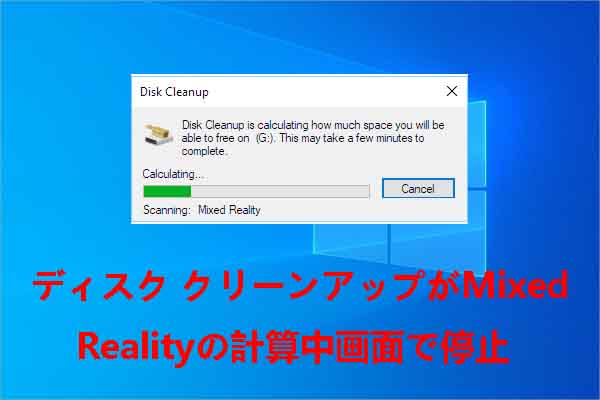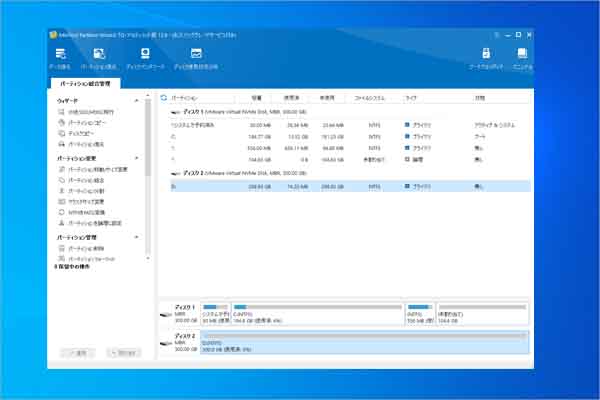SSDの品質を判断するには、その性能、インターフェイス、容量、価格などの側面を考慮する必要があります。中でもSSDの耐久性も無視できない基準です。Partition Magicのこの投稿では、SSD耐久性の定義、重要性、製品選び方、テストおよび強化する方法について説明します。
SSDは、その独自の利点によりすぐに大多数のユーザーの支持を獲得しました。市場にはさまざまなタイプのSSDがあり、どのように選択すればよいか混乱している人も多いのではないでしょうか?自分に合ったSSDの選び方は?もしあなたもこのような悩みを抱えているのであれば、次のヒントに注意してください。
- 使用するデバイスに適したフォームファクターを選択してください。このガイドでは、正しいフォームファクターのSSDを選択する方法を説明します。
- SSDのインターフェイス(SATA、SAS、またはNVMe)は、お使いのデバイスと互換性がある必要があります。この記事では、SATAとNVMeの違いをまとめています。
- 読み取り/書き込み速度は、ニーズを満たす必要があります。
- 容量は、PC上のすべてのアイテムを保持するのに十分な大きさである必要があります。詳しくはこちらの記事「ゲーミングPCにはどのくらいのストレージが必要ですか? 500GB/1TB/2TB/3TB/4TB?」をご覧ください。
- 耐久性、寿命、および時間の経過とともに書き込まれるテラバイトの総数 (TBW) は、ニーズをはるかに上回る必要があります。
その他の要素はさておき、ここではSSDの耐久性に焦点を当て、その定義や重要性から、製品の選択、テスト、強化方法までを紹介します。
SSDの耐久性について
このセクションでは、SSDの耐久性とは何か、SSDの耐久性がいかに重要であるか、そして適切な耐久性を持つSSDを選択する方法について説明します。
SSDの耐久性とは
SSDの耐久性とは、突然の衝撃やその他の環境条件に耐えるSSDの能力を指し、時間の経過とともに故障しにくくなります。また、保証期間中にSSDが書き込むことができるデータの総量を指し、多くの場合「TBW」または「DWPD」で指定されます。
TBW(Total Bytes Written:総書き込みバイト数)は、SSDの寿命期間中にSSDに書き込むことができるデータの合計を測定し、DWPD(Daily Writes Per Day:1日あたりの書き込み回数)は、保証期間中に毎日SSD全体を上書きできる回数を測定します。
P/Eサイクルはプログラム/消去サイクルとも呼ばれ、NANDが耐えられるP/Eサイクルの回数には限りがあるため、SSDの寿命を反映します。この回数に達すると、もうSSDにデータを書き込むことは不可能になります。サイクルとは、ブロックが書き込まれ、消去される各回のことです。
MTBFは平均故障間隔を意味します。SSDが故障するまでデータを読み書きできる平均時間として計算されます。MTBFが高いほど、SSDの信頼性が高くなります。
SSD耐久性の重要性
SSDの耐久性は、ドライブの寿命と信頼性に関連しているため、SSDを購入する際に注目すべき重要な要素です。具体的には、SSDの耐久性によって、ユーザーのニーズと要件に最も適したSSDを選ぶことができます。
HDDとは異なり、SSDは障害が発生するまで何の明確な兆候も示されません。ドライブのSSD耐久性が把握できたら、時間内にMiniTool ShadowMakerやその他の専門的なバックアップツールを使ってSSDをバックアップし、データの損失を防ぐことができます。
MiniTool ShadowMaker Trialクリックしてダウンロード100%クリーン&セーフ
おすすめ記事:
適切な耐久性を備えたSSDを選択する
高耐久のSSDは低耐久のSSDよりも書き込み性能が良いとはいえ、高耐久すぎるSSDを選ぶと初期コストが高くなるため、絶対的な良い選択とは言えません。耐久性が低すぎる SSD を購入すると、全体的なコストも増加し、長期的にはトラブルの原因となります。
書き込まれたデータの総量が保証耐久性を超えると、データ損失や SSDの故障の可能性が高まります。その結果、データ復旧やSSD交換のコストが増加します。この事実を考慮すると、適切な耐久性を備えたSSDを購入することは重要です。
優れたSSD耐久性とはどのようなものでしょうか。ワークロードに依存するため、SSD ベンダーが指定するものとは大きく異なります。たとえば、クライアント/コンシューマー向けとデータ センター/エンタープライズ向けのSSD耐久性には違いがあります。
ドライブのクラスによって耐久性の特性は異なります。一般に、データ センター/エンタープライズSSDは、コンシューマー ドライブよりも電力、パフォーマンス、耐久性に優れています。これらは継続的なワークロード向けに評価されていますが、コンシューマーSSDは空の状態、または「箱から出したばかり」の最高の状態でテストされることがよくあります。
コンシューマー ドライブは、書き込みを吸収するためにキャッシュを使用します。さらに、コンシューマーNVMe SSDは、バッテリー寿命を節約するためにさまざまな低電力状態も使用します。エンタープライズ/データ センターSSDに関しては、測定にはパフォーマンスの一貫性、サービス品質、最悪の場合のワークロードを優先します。
したがって、クライアントSSDとエンタープライズSSDの耐久性には違いがあります。クライアントSSDとエンタープライズSSDの SSDクラスと要件は、次のようにまとめられます。
| アプリケーションクラス | ワークロード (JESD219) | アクティブ使用(電源オン) | 保持使用(電源オフ) | UBER |
| クライアント | クライアント | 40°C 8時間/日 | 30°C、1年 | ≤10-15 |
| エンタープライズ | エンタープライズ (512B-4K 10%、4K 67%、8K-64K 23%) | 55°C 24時間/日 | 40°C、3ヶ月 | ≤10-16 |
適切な耐久性を持つSSDを選択するにはどうすればよいでしょうか。SSDを長期間 (数十年または数世紀) 使用することを計画している場合は、TBW定格が高い (数百テラバイト (TB)の範囲)SSDを購入する必要があります。優れたSSD耐久性とはどのようなものでしょうか。具体的な状況によって異なります。
アプリケーションが書き込むデータの量を知っていれば、物事は簡単になります。1日に書き込まれるデータの平均量を決定し、それにサーバーの稼働日数を掛けます。次に、その数値を耐久性の下限として使用します。この平均数値は下限値です。予期しない成長に備えて余裕を持たせておくことが賢明だからです。
SSD耐久性のテスト
SSDメーカーは通常、DWPDとTBWを使用してSSDの寿命を計算します。たとえば、1TBドライブのDWPDが1の場合は、保証期間中に1データにつき1TBのデータを書き込むことができることを意味します。したがって、SSDの耐久性は次の式で測定および推定できます。
- DWPDからTBWへ:TBW = 容量(TB)* DWPD * 365 * 保証(年)
- TBWからDWPDへ:DWPD = TBW / [365 * 保証(年) * 容量(TB]
SSD耐久性テストの実行を支援するために、SNIAソリッド ステート ドライブ特別関心グループ (SSD SIG) は計算機と説明用のホワイト ペーパーを作成しました。ここをクリックして耐久性計算機をダウンロードし、指示に従ってインストールします。耐久性計算ツールを起動し、SSD耐久性テストを実施します。
SSDの耐久性を高める方法
上記からわかるように、SSDの耐久性は非常に重要な要素です。では、SSDの使用中にそれを手動で高める方法はありますか?ある程度はあります。次に、SSDの耐久性を高めるために利用できる方法をいくつか紹介します。
先ず、極端な温度を避けます。SSDはHDDよりも高温や低温に耐性がありますが、長時間に極端な温度環境で使うと、その性能を十分に発揮できなくなる上、早期に故障する可能性もあります。そのため、SSDは常にメーカーの推奨温度範囲内に保ってください。
次に、コンピューターでSSDのデフラグを無効にします。従来のHDDの場合は、HDDのパフォーマンスと寿命はディスクの読み取りと書き込みの回数に影響されるため、デフラグによりハード ドライブのパフォーマンスと寿命が向上します。しかし、SSDのストレージメカニズムはフラッシュメモリ粒子に基づいており、ランダムアクセスの遅延は十分に低く、シーク時間を必要とせず、フラグメントの数によって速度が変化しません。さらに重要なのは、SSDのフラッシュ パーティクルには寿命があり、その保存方法が従来のHDDとは本質的に異なることです。したがって、SSDのデフラグ、特に書き込み操作は、限られた回数の消去と書き込みを無駄にすることになり、パフォーマンスが向上しないだけでなく、SSDの寿命にも影響します。
また、定期的なTRIMコマンドを含むメンテナンス スケジュールを設定することも、SSDの耐久性を向上させるのに役立ちます。TRIMは、データ ストレージ容量を最適化することでSSDのパフォーマンスを長期にわたって維持するのに役立ち、その結果、寿命が延びます。
SSDの健康状況を診断する
SSDの使用において、健康状況を定期的にテストすることには、データ損失の防止、耐用年数の延長、パフォーマンスの向上、データ セキュリティの確保など、さまざまな利点があります。SSDの健康状況をテストするには、主にS.M.A.R.T. 情報の確認、読み取りおよび書き込み速度と応答時間の評価、動作温度の監視などが含まれます。さらに、MiniTool Partition Wizardなどのサードパーティ製ソフトウェアツールを使用して、より直感的で詳細なヘルスステータス情報を取得することもできます。
MiniTool Partition Wizardは多機能ソフトウェアとして、SDカードのフォーマット、MBR GPT変換、データ回復、ディスクエラー検出などの便利な機能も備えています。
では、使いのパソコンでMiniTool Partition Wizardをインストールしてから、以下の手順に従ってSSD健康状況をチェックしましょう。
MiniTool Partition Wizard Freeクリックしてダウンロード100%クリーン&セーフ
ステップ1:ソフトウェアのメイン画面に入り、SSD上のパーティションを右クリックして、コンテキスト メニューから「ファイル システム チェック」をクリックします。
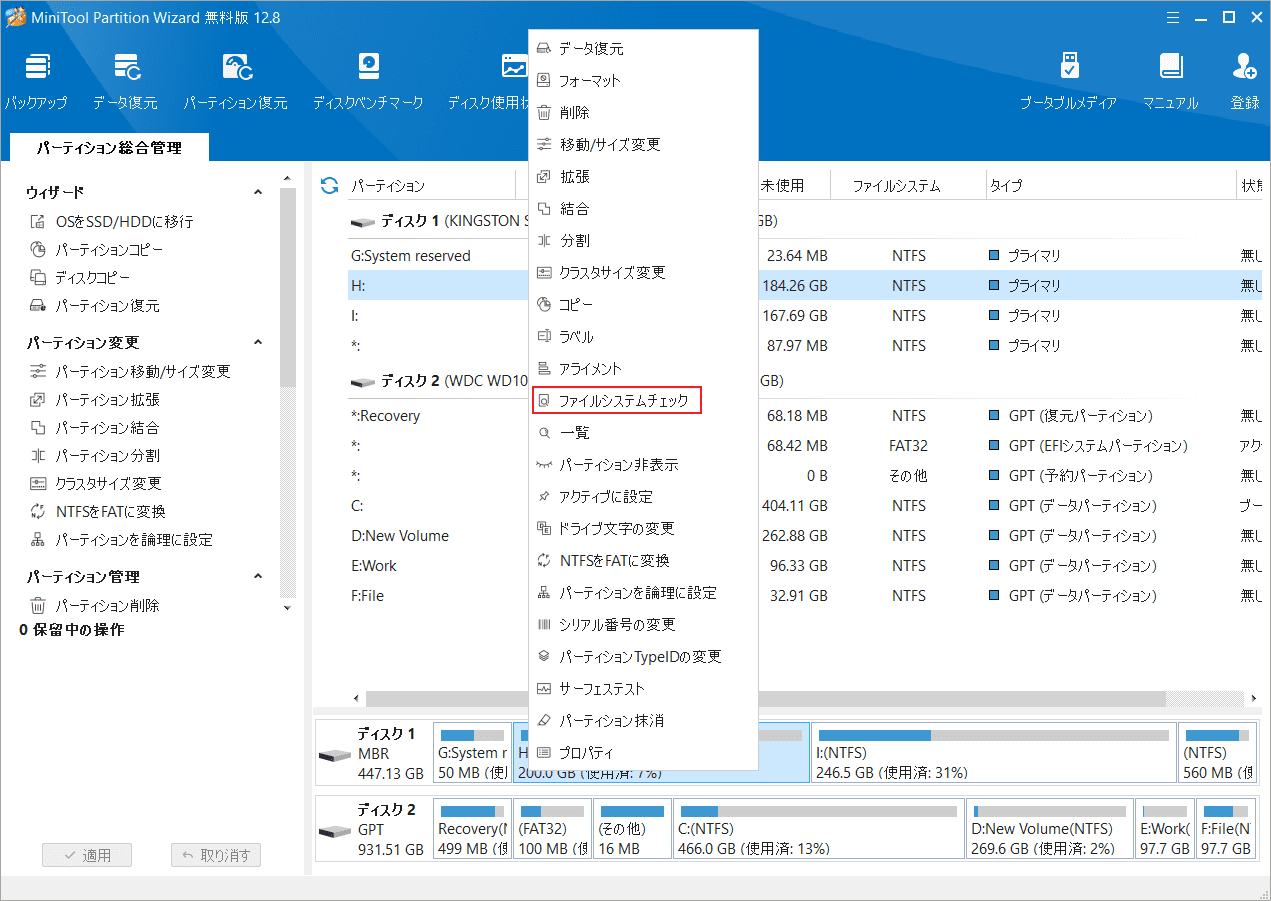
ステップ2:プロンプト ウィンドウで、使用したいチェックオプションを選択して「開始」をクリックします。このシナリオでは、「チェックのみ(修正しない)」を選択します。ファイル システム エラーが見つかった場合は、この機能を再度実行し、「チェックして検出したエラーを修正する」オプションを使用してエラーを解決します。
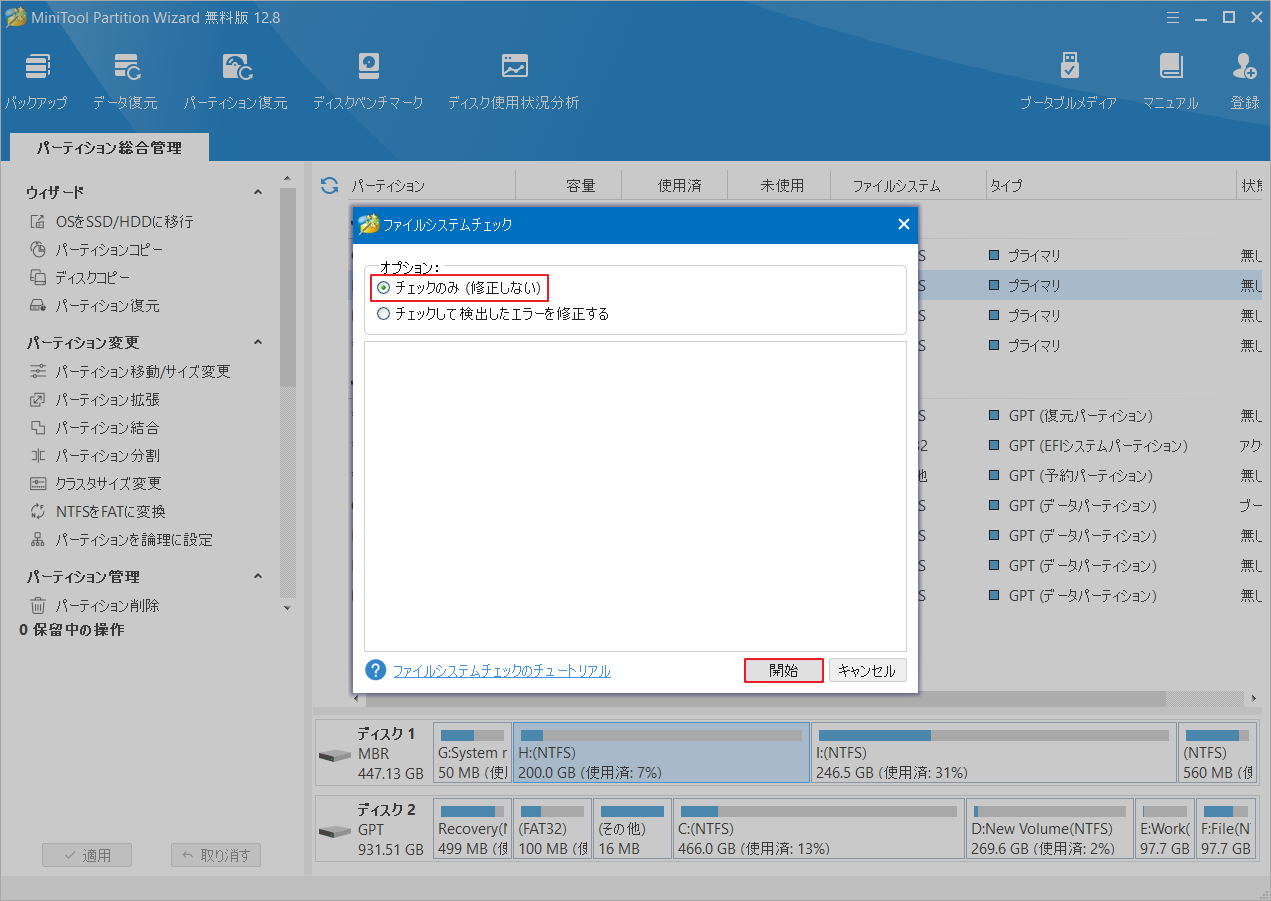
ステップ3:SSDドライブを 右クリックし、ポップアップ メニューから「サーフェス テスト」を選択します。または、SSDドライブを強調表示し、左側のパネルの「サーフェス テスト」をクリックします。
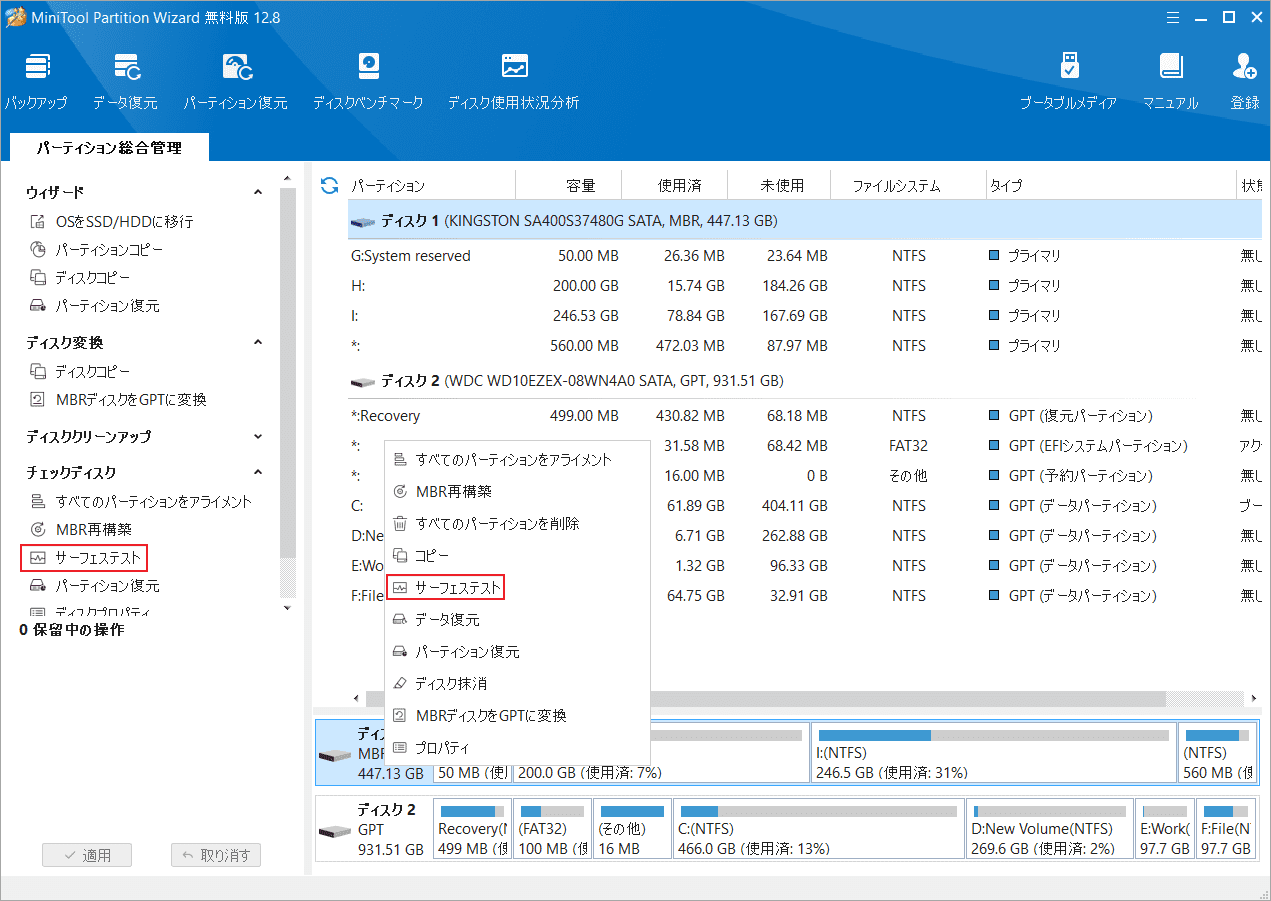
ステップ4:次のウィンドウで、「今すぐ開始」ボタンをクリックしてディスクのスキャンを開始します。スキャン処理が完了したら、スキャン結果で不良セクタがあるかどうかを確認できます。赤色でマークされているブロックがある場合は、ドライブに不良セクタが含まれていることを意味します。その時は、すべてのデータを別のストレージ デバイスに転送してから、不良セクタをマークするか、ディスクを交換してください。また、不良セクタの数が少ない場合は、こちらのガイドに従って修復できます。
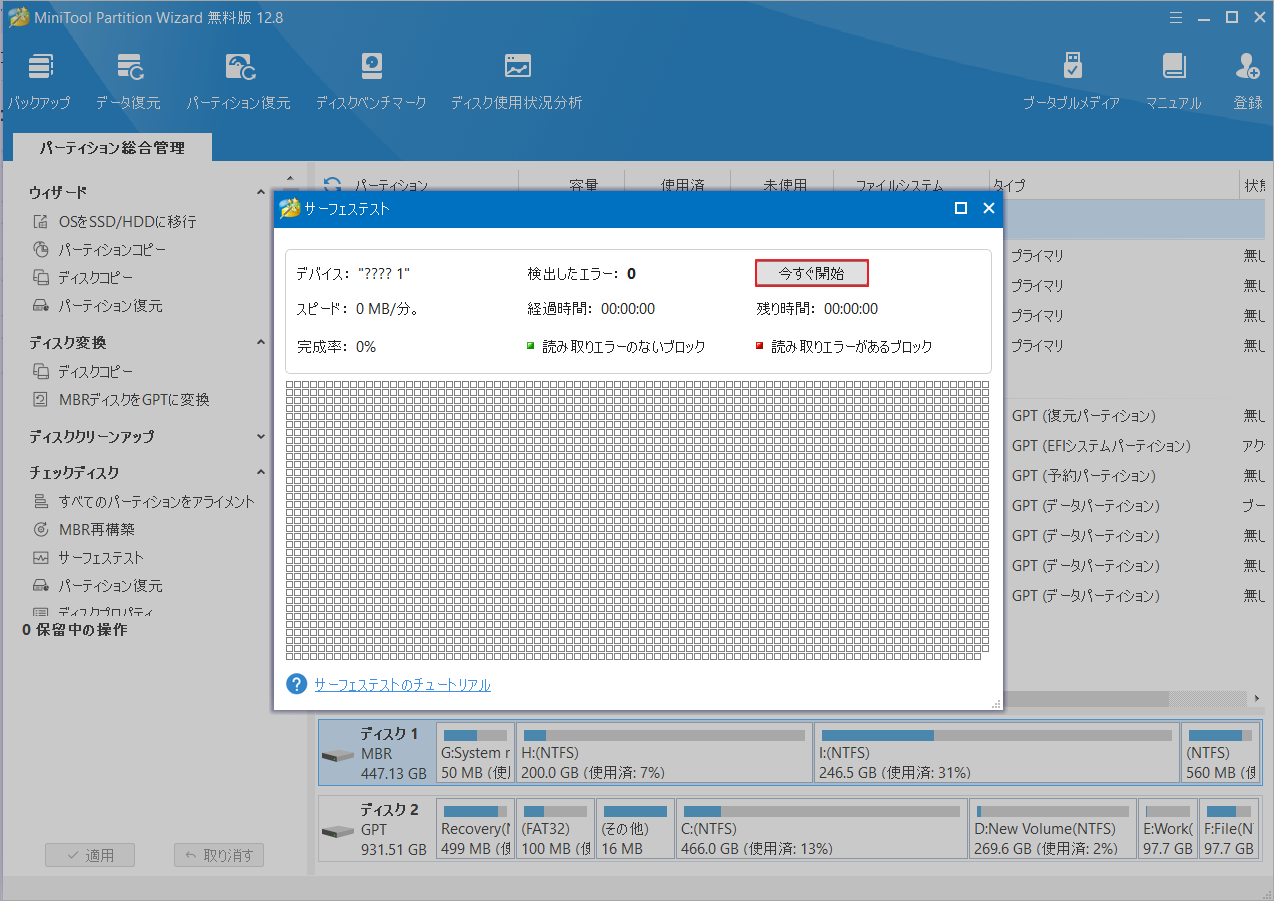
結語
この記事では、、SSD耐久性の概要、重要性、および適切な製品の選び方について紹介します。それに基づいて、SSD 耐久性テストを実行する方法、SSD 耐久性を向上させる方法、およびSSDの健康状態をチェックする方法も説明します。
MiniTool Partition Wizardの使用中に何かご不明な点やご意見がございましたら、お気軽に[email protected]までご連絡ください。